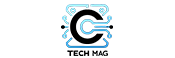این پست توضیح می دهد که چگونه فایل های DLL را در ویندوز ۱۱ باز کنید. فایل های DLL بیشتر مواقع در پس زمینه اجرا می شوند. آنها عمیقا در پوشه های خاص برنامه پنهان شده اند و در شرایط عادی نیازی به باز کردن ندارند. با این حال، مواقعی وجود دارد که ممکن است نیاز داشته باشید محتویات یک فایل DLL را باز کرده و مشاهده کنید. اگرچه ممکن است کمی دشوار باشد، باز کردن فایلهای DLL، مشاهده محتویات آنها و ویرایش آنها بر روی رایانه Windows 11/10 امکانپذیر است.

فایل DLL چیست؟
DLL که مخفف Dynamic Link Libraries (کتابخانههای پیوند پویا) است، نوعی فرمت فایل است که شامل کد اجرایی، داده، منابع و سایر فرادادهها میشود. این فایلها برای عملکرد سیستمعامل ضروری هستند و بهعنوان مخزنی مرکزی از ابزارها، توابع و رویههایی عمل میکنند که چندین برنامه میتوانند بهطور همزمان برای گسترش عملکرد پایه یا انجام کارهای خاص در سیستمعامل ویندوز فراخوانی کنند.
آیا میتوانم یک فایل DLL را روی رایانه خود باز کنم؟
فایلهای DLL اساساً کتابخانههایی هستند که قرار نیست به همان روشی که یک سند PDF یا یک فایل تصویری را باز میکنید، باز شوند. باز کردن آنها نیاز به برنامههای ویژه و دانش فنی مناسب دارد و در صورت عدم مدیریت صحیح، ممکن است باعث ایجاد خرابیهای غیرمنتظره در سیستم و سایر برنامهها شود.
چگونه فایلهای DLL را در ویندوز ۱۱ باز کنیم
برای باز کردن فایلهای DLL در ویندوز ۱۱/۱۰، میتوانید از هر یک از این ابزارها استفاده کنید:
- از یک دیکمپایلر (Decompiler) استفاده کنید
- از مایکروسافت ویژوال استودیو (Microsoft Visual Studio) استفاده کنید
در ادامه به بررسی جزئیات این روشها میپردازیم.
۱) باز کردن فایلهای DLL در ویندوز ۱۱ با استفاده از دیکمپایلر
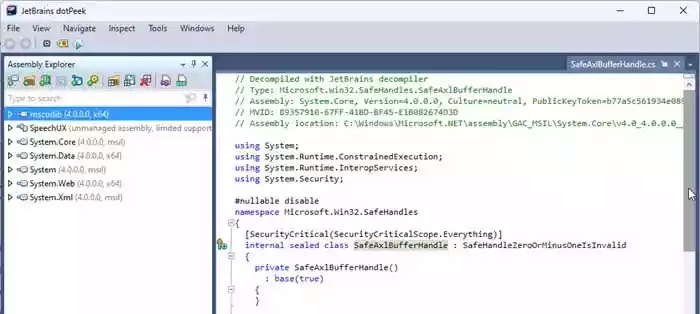
دیکمپایلر برنامهای است که کد ماشین را به یک زبان سطح بالاتر (قابل خواندن برای انسان) ترجمه میکند. برای باز کردن فایلهای DLL در ویندوز ۱۱ میتوانید از نرم افزارهای دیکمپایلر رایگان مانند dotPeek، ILSpy یا هر نرم افزار دیگری استفاده کنید. پس از دانلود و نصب برنامه، آن را اجرا کنید و از منوی File برای پیدا کردن و باز کردن فایل DLL در سیستم خود استفاده نمایید.
هنگامی که DLL بارگذاری شد، برای خواندن محتویات آن در دیکمپایلر در ساختار فایل پیمایش کنید. میتوانید از Assembly Explorer برای گسترش هر نود (گره) استفاده کنید، یا برای مشاهده کد یک گره خاص، روی آن دوبار کلیک کنید.
اکثر دیکمپایلرها فقط به شما امکان باز کردن و مشاهده محتوای یک فایل DLL را میدهند. اگر میخواهید محتوای فایل را ویرایش کنید، میتوانید از مایکروسافت ویژوال استودیو استفاده کنید، همانطور که در بخش بعدی توضیح داده میشود.
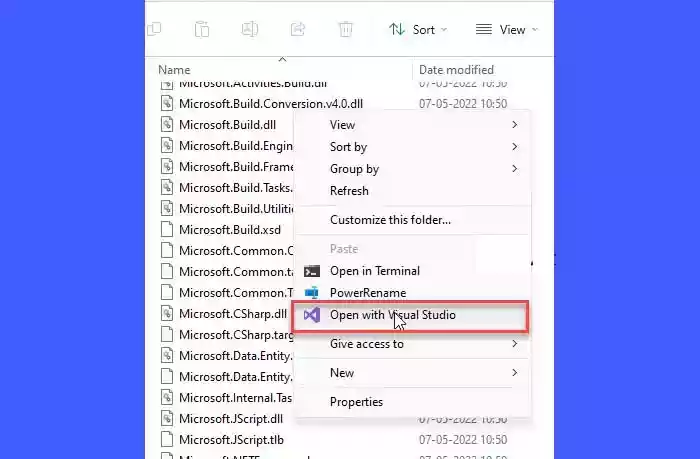
اگر مایکروسافت ویژوال استودیو روی رایانه ویندوزی شما نصب شده است، میتوانید از آن برای باز کردن، مشاهده یا ویرایش فایلهای DLL استفاده کنید. اگر آن را نصب ندارید، میتوانید نسخه سازگار آن را از وبسایت رسمی مایکروسافت دانلود و نصب کنید.
پس از نصب ویژوال استودیو، میتوانید در File Explorer به محل ذخیره فایل DLL بروید، روی آن کلیک راست کرده و «Open with Visual Studio» را از منوی زمینه انتخاب کنید.
بهعنوان روش جایگزین، میتوانید یک پروژه جدید در ویژوال استودیو ایجاد کنید، روی پروژه در Solution Explorer کلیک راست کرده و «Add > Existing Item» را از منوی زمینه انتخاب کنید. سپس به مکان DLL موردنظر برای باز کردن بروید، آن را انتخاب کرده و روی «Add» کلیک کنید.
فایل در ویرایشگر ویژوال استودیو روی رایانه ویندوز ۱۱ شما باز میشود.
آیا Notepad++ میتواند فایلهای DLL را باز کند؟
در حالی که ممکن است برای باز کردن فایلهای DLL از Notepad++ استفاده کنید، اما قادر نخواهید بود کد عملکردی را به صورت قابل خواندن برای انسان مشاهده کنید. این به این دلیل است که فایلهای DLL کامپایل شدهاند و به صورت متن ساده ذخیره نمیشوند. با این حال، اگر میخواهید کد را در سطح باینری (دвои) تحلیل کنید، میتوانید افزونه Hex Editor را در Notepad++ نصب کنید تا محتوای فایل را به صورت هگزادسیمال مشاهده نمایید.